Premiere Pro là một công cụ chỉnh sửa hình ảnh, video phổ biến hầu như tất cả các video – editor và những đơn vị cung cấp dịch vụ dựng phim đều sở hữu trong kho ứng dụng của mình. Đây là một phần mềm chuyên nghiệp, đa dụng đến từ Adobe giúp người dùng chỉnh sửa từ hình ảnh, âm thanh cho tới màu sắc trong video. Luts màu là một công cụ hỗ trợ cần thiết cung cấp những màu sắc video phong phú và chất lượng thêm cho phần mềm Premiere Pro. Vì thế sau đây, Công Ty Quảng Cáo Marketing Online Limoseo sẽ gửi đến các bạn bài viết chi tiết Cách thêm Luts vào Premiere.
MỤC LỤC
1. Lut màu là gì?
Lut màu là LUT là được viết đầy đủ “Lookup Table” , thường đước sử dụng để thay đổi dữ liêu thông tin màu sắc của hình ảnh, video này sang dữ liệt thông tin màu sác khác. Một LUT tùy chỉnh có thể được sử dụng để xem trước màu sắc của hình ảnh, video và tùy chỉnh theo mong muốn.
LUT làm việc tự động. LUT không cần con người tác động thêm bất cứ thứ gì vào, và có thể được thay đổi màu sắc 1000 shot nhanh như thể thay đổi vào 1 shot. Vì vậy, khi sử dụng thành thạo Luts màu , bạn có sẽ làm việc một cách hiệu quả và nhanh chóng hơn rất nhiều so với việc làm thủ công.
Lut màu cũng có thể add vào nhiều những phần mềm chỉnh sửa hình ảnh, video khác nhau như Final Cut Pro, Premiere Pro, …
Trong bài viết này chúng ta hãy đề cập tới cách thêm Luts vào Premiere.
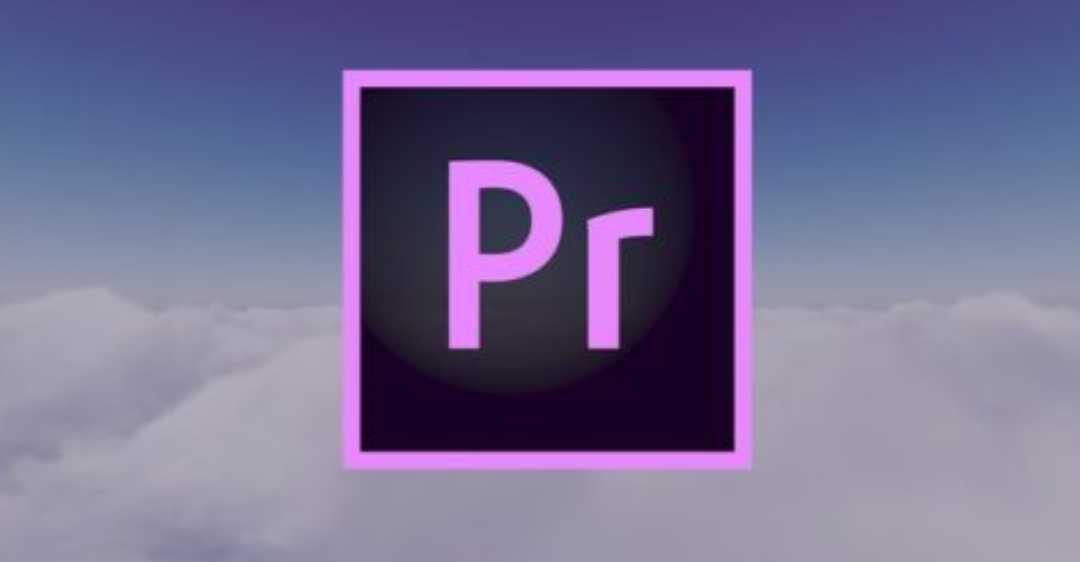
2. Làm thế nào để sử dụng Lut hiệu quả?
– Nhiều bạn bảo tại sao khi mua Luts trên mạng họ quảng cáo đẹp thế mà mua về sử dụng lại không giống, câu trả lời là vì footage của bạn quay trong điều kiện ánh sáng, môi trường không giống họ, thông số setting máy khác thì không thể nào giống được như video của họ.
– Nếu muốn sử dụng các Luts trên mạng thì bạn phải cần tìm hiểu về các thông số seting máy phù hợp với luts đó hoặc tự mày mò các thông số setting để tự test các luts sau đó phải tuỳ chỉnh, custom lại cho giống chứ rất khó để add lust 1 phát mà đẹp ngay được.

3. Cách thêm Luts vào Premiere đơn giản
3.1. Cách thêm Luts màu vào Premiere Pro trên PC:
Bước 1: Mở thư mục C://Program Files/Adobe/Adobe Premiere Pro CC.
Bước 2: Truy cập vào flie Lumetri, mở thư mục LUTs và chọn thư mục Technical.
Bước 3: Kéo và thả tệp “50 LUTs cinematic đẹp cho Premeire” miễn phí vào thư mục Technical.
Bước 4: Khởi động lại phần mềm Adobe Premiere Pro CC.
Bước 5: Trong bảng Lumetri Color, vào mục Basic Correction, chọn menu Input LUT và trong menu bạn sẽ thấy có những LUTs mùa vừa mới thêm vào.
3.2. Cách thêm Luts màu vào Premiere Pro trên iMac:
Bước 1: Mở thu mục Finder, tới kho ứng dụng ( Applications ) và chọn thư mục Adobe Premiere Pro CC.
Bước 2: Giữ Cmd ( Command ) trên phìm và đông thời click vào Adobe Premiere Pro CC. Khi đó, truy cập mục Show Package Contents và mở thư mục Content.
Bước 3: Tiếp tục mở thư mục Lumetri > LUTs > Technical folder.
Bước 4: Kéo thả và 50 tệp định dạng Cube trong “50 LUTs cinematic đẹp cho Premeire” vào thư mục Technical folder. Sau đó, khởi động lại phần mềm Adobe Premiere Pro CC.
Bước 5: Trong bảng màu Lumetri Color, vào Basic Correction, chọn menu Input LUT dropdown và tại đây sẽ có 50 LUTs miễn phí bạn vừa thêm.
Trên đây là toàn bộ những phân tích và chia sẻ về Cách thêm Luts vào Premiere. Chúng tôi hy vọng rằng bài viết đã cung cấp cho bạn những thông tin hữu ích. Vì thế, đừng ngần ngại chia sẻ nó để nhiều người khác cũng có cơ hội tiếp cận thông tin này. Nếu bạn còn bất kỳ thắc mắc nào, hãy liên hệ đến Công Ty Quảng Cáo Marketing Online Limoseo để được hỗ trợ.

